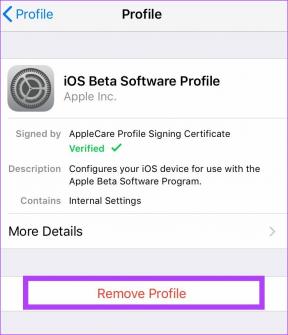7 найкращих способів виправити помилку в Instagram
Різне / / November 29, 2021
Додаток Instagram на телефонах дозволяє легко наздогнати вміст. Незалежно від того, чи це історія чи ролик, ви можете покластися на додаток, щоб запустити все це. Але що робити, якщо додаток Instagram не відкривається і видає помилку «щось пішло не так» на вашому телефоні? Є кілька способів виправити це.

Важко вказати точну причину, оскільки може бути багато причин. Переконайтеся, що оновлення Instagram працюють безперебійно, вимкніть, видаліть і очистити кеш програми. Якщо це не допомогло, перегляньте ці виправлення, які ми зібрали, щоб вирішити проблему з додатком Instagram.
1. Перевірте підключення до мережі
Погане підключення часто призводить до помилки в Instagram. До вирішити проблеми з мережею, переконайтеся, що ваше з’єднання стільникового зв’язку або Wi-Fi працює безперебійно.
Ось як можна перевірити з’єднання через стільникові дані.
Крок 1: Відкрийте програму «Налаштування», перейдіть до розділу «Мережі та підключення» та натисніть «Мобільні дані».

Крок 2: Увімкніть мобільні дані, і якщо вони вже активні, вимкніть їх, а потім знову ввімкніть. Переконайтеся, що індикатор мережі у верхній частині екрана вказує на з’єднання (він має вказувати на H+, 4G, 3G або 2G).

Якщо після цього процесу з’єднання не встановлено, це означає, що ви перебуваєте за межами зони покриття мережі. Ви можете спробувати змінити своє місцезнаходження, щоб перевірити, чи вирішиться проблема. Крім того, перевірте наявність онлайн-оновлень про перебої в мережі у вашому регіоні та дізнайтеся, як їх виправити.
Якщо ви працює за допомогою з'єднання Wi-Fi, ось як можна підтвердити підключення до мережі.
Крок 1: Клацніть «Налаштування», знайдіть вкладку «Бездротовий зв’язок і підключення» і натисніть «Wi-Fi».

Крок 2: Перезапустіть Wi-Fi і переконайтеся, що індикатор сигналу у верхній частині екрана вашого телефону заповнений.
Крок 3: Якщо індикатор слабкий або недоступний, спробуйте змінити місце розташування або наблизитися до маршрутизатора. Якщо з’єднання все ще недоступне, ви можете вимкнути, а потім увімкнути маршрутизатор.
Крім того, увімкніть і вимкніть режим польоту.

Якщо мережа все ще недоступна, зверніться до свого постачальника послуг Інтернету. Коли проблему з мережею буде вирішено, переконайтеся, що Instagram відкривається без помилки. Якщо ні, то настав час спробувати інше рішення.
2. Перевірте, чи працює сервер Instagram

Як і будь-яка інша технологія, сервер Instagram схильний до простоїв. Коли це відбувається, відкриваючи програму або доступ до певного її вмісту, з’являється помилка.
Єдиний вихід із зупинок сервера – це почекати. Тим часом ви можете зв’язатися з друзями або на онлайн-картах, щоб підтвердити масштаб проблеми. Помилки сервера в основному з часом усуваються самі собою.
Також на Guiding Tech
3. Вхід через Facebook

Оскільки Instagram пропонує можливість увійти через додаток Facebook, ви можете спробувати це, щоб виправити помилку. Але щоб з’єднання працювало, ви повинні попередньо зв’язати два облікові записи. Щоб підключитися, перейдіть до Facebook, перейдіть у налаштування, виберіть Instagram та введіть дані для входу для запуску.

4. Видаліть, а потім перевстановіть додаток
Просте видалення, а потім повторне встановлення програми може допомогти вирішити проблему. Також можна видалити, а потім перевстановити програму розширити функції, які працюють повільно. Ось як ви можете це зробити.
Крок 1: Перейдіть до магазину Google Play і знайдіть додаток Instagram.

Крок 2: Натисніть кнопку «Видалити», зачекайте кілька секунд, а потім виберіть «Встановити».

Крок 3: Після завершення встановлення програми перезавантажте пристрій і переконайтеся, що помилка з’явиться.
5. Тимчасово вимкніть додаток
Пам’ятайте, що тимчасово вимкнути обліковий запис можна лише на комп’ютері чи мобільному браузері. Вимкнення облікового запису Instagram тимчасово приховає ваш вміст, доки ви знову не активуєте програму. Ось як ви можете це зробити.
Крок 1: Введіть instagram.com у рядку пошуку браузера, щоб відкрити свій обліковий запис.
Крок 2: Натисніть свою фотографію профілю, виберіть Профіль і натисніть кнопку Редагувати профіль.

Крок 3: Знайдіть параметр Тимчасово вимкнути обліковий запис і натисніть на нього.

Крок 4: Виберіть причину, чому ви відключаєте обліковий запис, і повторно введіть пароль.
Примітка: Вам буде дозволено вимкнути обліковий запис, лише якщо ви вкажете причину.

Крок 5: Натисніть Тимчасово вимкнути обліковий запис, і ваш обліковий запис стане неактивним через кілька хвилин.

Примітка: Ви не втрачаєте свій вміст Instagram після вимкнення облікового запису. Однак ваша URL-адреса стає неактивною, і користувачі не можуть знайти вас за допомогою параметра пошуку.
Крок 6: Повторно активуйте свій обліковий запис і переконайтеся, що програма працює.
6. Встановіть програму Instagram для Windows 10

Instagram має програму для Windows 10, яка може допомогти вам увійти на сайт. Веб-версія Instagram дозволяє зручно працювати на ноутбуках або ПК. Це також альтернативний спосіб увійти на ваш сайт і обійти помилку Instagram пішла не так.
7. Зверніться до довідкового центру Instagram

Якщо все інше не допомагає, останнє рішення – звернутися до довідкового центру Instagram. Майте на увазі, що ця взаємодія вимагає від вас надати виправлення, які ви намагалися усунути помилку. Ділившись своїми спробами рішень, ви полегшуєте команді підтримки поради щодо подальших дій.
Також на Guiding Tech
Зробіть все правильно в Instagram
Помилка Instagram «Щось пішло не так» поширена майже на всіх типах пристроїв. Ваш телефон, планшет і комп’ютер мають імовірність появи помилки. На щастя, такий простий крок, як видалення, а потім повторне встановлення програми, може допомогти вирішити проблему. Також можна усунути помилку, увійшовши в систему через інші програми. Більшість виправлень, якими ми поділилися, прості у виконанні і повинні допомогти вашому Instagram нормально працювати.